- Vaciar Papelera
- Eliminar aplicación de correo
- Borrar caché en Mac
- Obtenga más almacenamiento en Mac
- Haz que Chrome use menos RAM
- ¿Dónde está la Utilidad de Discos en Mac?
- Consultar historial en Mac
- Control + Alt + Supr en Mac
- Comprobar la memoria en Mac
- Consultar historial en Mac
- Eliminar una aplicación en Mac
- Borrar caché de Chrome en Mac
- Comprobar almacenamiento en Mac
- Borrar caché del navegador en Mac
- Eliminar favorito en Mac
- Verificar RAM en Mac
- Eliminar el historial de navegación en Mac
Cómo desinstalar aplicaciones en Mac con 3 guías detalladas
 Actualizado por Lisa ou / 21 de agosto de 2023 09:15
Actualizado por Lisa ou / 21 de agosto de 2023 09:15¡Hola! Mi sobrino tuvo unas vacaciones aquí en nuestra casa porque eran sus vacaciones de verano de la escuela. Le encanta usar mi Mac cada vez que juega juegos de computadora. Descargó muchos juegos que contienen archivos de gran tamaño. En este caso, mi Mac está casi llena de almacenamiento. Quiero borrar todos los juegos que descargó. ¿Me puedes ayudar? Cualquier recomendación será apreciada. ¡Muchas gracias de antemano!
Aprendamos cómo desinstalar aplicaciones en Mac usando esta publicación informativa. Hemos preparado 3 métodos sencillos que puedes utilizar. Desplácese hacia abajo para deshacerse de las aplicaciones no deseadas en su Mac.
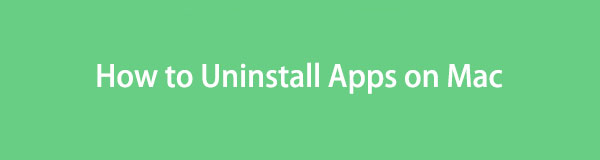

Lista de Guías
Parte 1. Cómo eliminar una aplicación en Mac mediante Launchpad
Cuando abres la Mac, solo ves algunas aplicaciones en su Dock. La mayoría de ellos son integrados. Para ubicarlos en su computadora, necesita usar su Launchpad. En la mayoría de las Mac, se encuentra en la esquina inferior izquierda. Puede utilizar esta herramienta para desinstalar sus programas en Mac.
Este método es la forma más sencilla de eliminar una aplicación de tu Mac. Sin embargo, este proceso llevará mucho tiempo para eliminar los programas de su Mac. La razón es que necesitas desinstalarlos individualmente.
Si desea utilizar este método, consulte los pasos detallados que hemos preparado a continuación.
Paso 1Por favor ubique el Launchpad en tu Mac. Más tarde, verás los programas en tu Mac, integrados o no. Encuentra las aplicaciones que deseas desinstalar en tu Mac. Si tiene dificultades para localizarlo, puede utilizar la barra de búsqueda de la herramienta. Luego, escriba el nombre particular de la aplicación.
Paso 2Por favor, mantenga pulsado el botón Optión tecla en el teclado de tu Mac. Después de eso, no lo sueltes. Verás las aplicaciones moviéndose. Por favor haga clic en X icono en el programa. Luego, aparecerá una nueva ventana pequeña en su pantalla. Haga clic en el Borrar botón más tarde para desinstalar el programa.

Con FoneLab Mac Sweep, borrará el sistema, correo electrónico, fotos, archivos basura de iTunes para liberar espacio en Mac.
- Administre fotos similares y archivos duplicados.
- Mostrarle el estado detallado de Mac con facilidad.
- Vacíe el contenedor de basura para obtener más espacio de almacenamiento.
Parte 2. Cómo eliminar una aplicación en Mac usando Finder
Finder es una de las herramientas más útiles que jamás encontrarás en Mac. Gestiona los archivos de tu Mac, incluidos los programas que contiene. Si es así, sólo indica que Finder puede desinstalar los programas de tu Mac.
Además, Finder tiene otras funciones que puedes utilizar para tus archivos. Puede duplicar, comprimir o mostrarle la información completa de esos archivos. Incluye sus tamaños, extensiones de archivo y más.
De todos modos, hemos preparado pasos detallados sobre cómo eliminar aplicaciones del Finder en Mac. Síguelos y léelos atentamente a continuación.
Paso 1Inicie el Finder en tu Mac. Por lo general, se coloca en la esquina inferior izquierda de la computadora. Después de eso, haga clic en el Aplicaciones carpeta en el lado izquierdo de la interfaz principal.
Paso 2Elija las aplicaciones que desea desinstalar y arrástrelas al Contenedor de basura icono. Luego, elimine completamente la aplicación iniciando el ícono de la Papelera. Haga clic en el Vacío botón después.
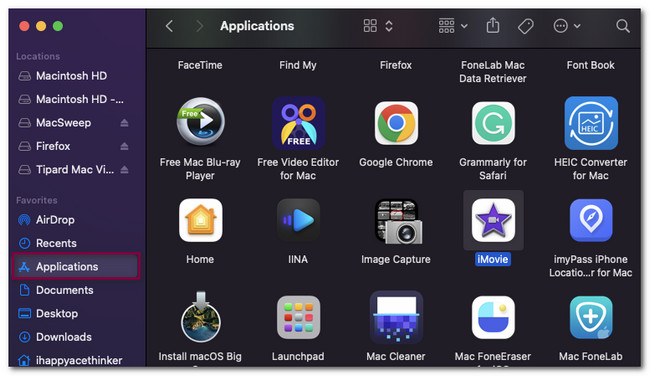
Parte 3. Cómo eliminar una aplicación en Mac a través de FoneLab Mac Sweep
¿Te encontraste con que no puedes eliminar la aplicación de tu Mac? ¿O sabes cómo eliminar varias aplicaciones en tu Mac? Barrido de Mac FoneLab es la herramienta de terceros más adecuada que jamás utilizará. Esta herramienta puede desinstalar varias aplicaciones en un solo proceso. Además, esta herramienta ofrece más funciones para tu Mac que te permiten desinstalar elementos no deseados de tu computadora y obtener más almacenamiento en Mac fácilmente. Por favor, véalos a continuación.

Con FoneLab Mac Sweep, borrará el sistema, correo electrónico, fotos, archivos basura de iTunes para liberar espacio en Mac.
- Administre fotos similares y archivos duplicados.
- Mostrarle el estado detallado de Mac con facilidad.
- Vacíe el contenedor de basura para obtener más espacio de almacenamiento.
- Puede mostrarle el estado detallado y preciso de su Mac. Incluye su CPU, disco y memoria.
- Esto te ayuda vacía tu papelera a obtén más almacenamiento en tu Mac.
- Si su Mac funciona lento, esta herramienta puede optimiza tu Mac en unos pocos clics.
- Puede detectar o administrar archivos duplicados desde tu Mac.
- Esta herramienta también puede ocultar y cifrar sus archivos.
Así de conveniente Barrido de Mac FoneLab es. De todos modos, háganos saber cómo funciona para desinstalar múltiples programas en un solo proceso.
Paso 1Por favor marque el Descargar gratis en el sitio web oficial de FoneLab Mac Sweep. Después de eso, el proceso de descarga comenzará automáticamente. Espere a que termine. Luego, arrastre el archivo descargado a la carpeta de la Aplicación que aparecerá en su pantalla. Tu Mac iniciará la herramienta después.
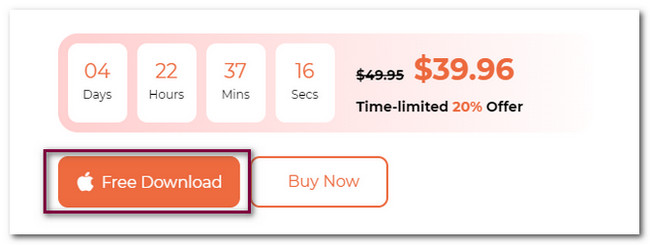
Paso 2En la primera interfaz de la herramienta, verás las 3 funciones que ofrece. Incluye el kit de herramientas, el limpiador y el estado. Para iniciar el proceso, por favor elija el Kit de herramientas botón a la derecha de la interfaz principal. Después de eso, el botón estará a la izquierda y su contenido y otras funciones estarán a la derecha.
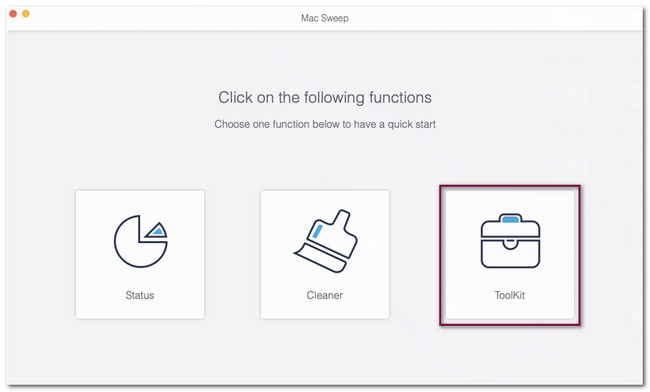
Paso 3Por favor elija el Desinstalar botón entre las 6 funciones que aparecen en la pantalla. Después de eso, la interfaz de escaneo aparecerá en el software. Por favor haga clic en Escanear para ordenar a la herramienta que busque las aplicaciones desde su Mac.
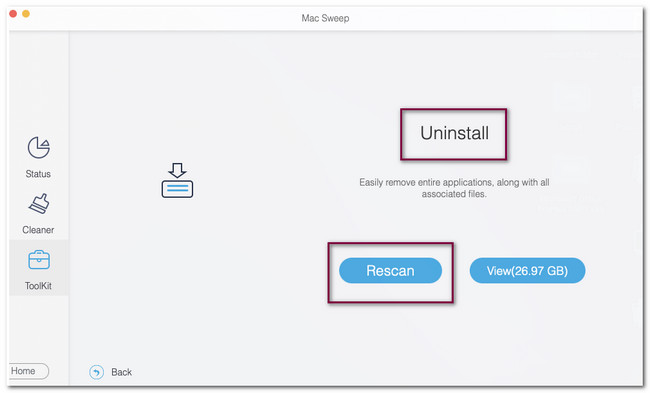
Paso 4Los resultados del proceso de escaneo aparecerán en la Ver botón. Se enumerarán según el tamaño del archivo que contienen. Haga clic en el botón para ver los datos que encontró el software. Luego, la herramienta lo dirigirá a otra pantalla o interfaz.
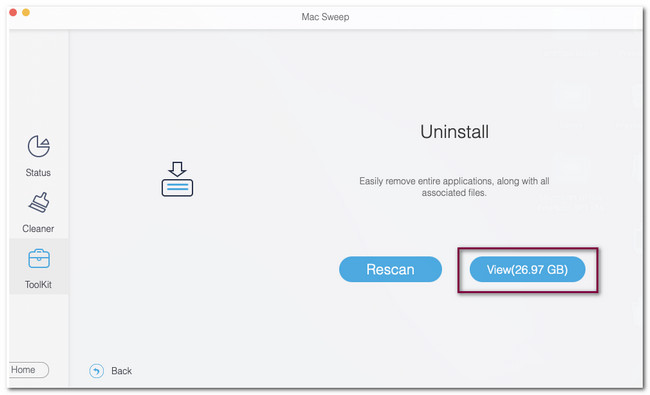
Paso 5Sólo necesitas elegir las aplicaciones que deseas eliminar en tu Mac desde el lado izquierdo del software. Por favor haga clic en Seleccionar todo si prefieres desinstalar todas tus aplicaciones de Mac. De lo contrario, puede marcar las casillas de las aplicaciones que solo desea eliminar. Más tarde, haga clic en el Fácil para eliminar los programas de tu Mac.
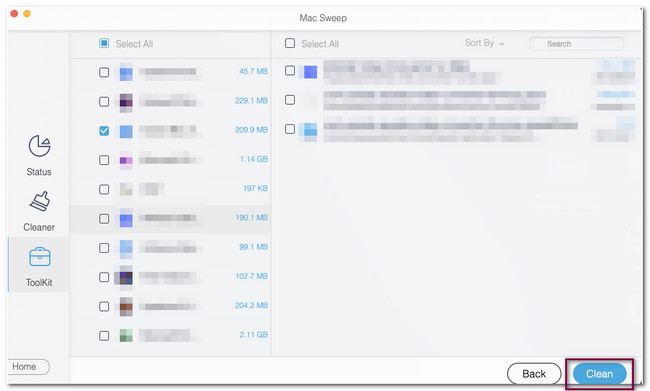

Con FoneLab Mac Sweep, borrará el sistema, correo electrónico, fotos, archivos basura de iTunes para liberar espacio en Mac.
- Administre fotos similares y archivos duplicados.
- Mostrarle el estado detallado de Mac con facilidad.
- Vacíe el contenedor de basura para obtener más espacio de almacenamiento.
Parte 4. Preguntas frecuentes sobre cómo eliminar una aplicación en Mac
1. ¿Por qué hay aplicaciones que no puedo eliminar en Mac?
Supongamos que no puedes eliminar aplicaciones en tu Mac. Es posible que las aplicaciones aún se estén ejecutando en segundo plano en la computadora. Si es así, primero debes cerrarlos. Puedes ir al Dock de tu Mac y mantener presionado el ícono de la aplicación. Después de eso, haga clic en el Forzar salida botón. También puedes ir a Finder Y haga clic en el Aplicaciones sección. Elija la aplicación que desea cerrar y haga clic en Forzar salida botón. Deberías intentarlo Barrido de Mac FoneLab si aún no puedes eliminarlos de tu Mac después de los pasos anteriores.
2. ¿Eliminar aplicaciones hace que una computadora portátil sea más rápida?
Sí. Eliminar aplicaciones puede hacer que una computadora portátil sea más rápida porque eliminar varias aplicaciones en su Mac liberará algo de espacio. Una Mac con almacenamiento completo puede ralentizar el rendimiento de la computadora si aún no lo sabes.
¡Así de conveniente es eliminar aplicaciones en tu Mac! Si tiene más consultas sobre su Mac, comente a continuación. Además, si tienes problemas con tu Mac, intenta utilizar Barrido de Mac FoneLab. Te ofrece más de 10 funciones para tu Mac. ¡Descárgalo ahora!

Con FoneLab Mac Sweep, borrará el sistema, correo electrónico, fotos, archivos basura de iTunes para liberar espacio en Mac.
- Administre fotos similares y archivos duplicados.
- Mostrarle el estado detallado de Mac con facilidad.
- Vacíe el contenedor de basura para obtener más espacio de almacenamiento.
